FaceTime не работает: что делать?
Потратив несколько лет на разработку приложений для macOS, мы создали инструмент, который может использовать каждый.
Хотя FaceTime для Mac в целом надежен, иногда вы все равно можете столкнуться с проблемами. Если ваше приложение FaceTime не подключается независимо от того, сколько раз вы пытаетесь запустить приложение, не бойтесь — есть доступные исправления.
Советы, которые я собрал в этой статье, должны помочь вам решить распространенные проблемы, такие как неработающий звук или камера FaceTime, проблемы со входом в систему или активацией, плохое соединение или невозможность принимать звонки.
Совет №1. Проверьте подключение к Интернету
Наиболее распространенная причина недоступности FaceTime — проблемы с подключением к Интернету. Если вы пытаетесь запустить приложение, но оно не подключается, сначала проверьте подключение к сети.
Чтобы мгновенно проверить подключение к сети Wi-Fi, просто посмотрите на значок Wi-Fi в строке меню. Если на нем нет полос, возможно, ваш Wi-Fi отключен. Вы можете исправить это, щелкнув значок и выбрав «Включить Wi-Fi».
Если у вас нет значка Wi-Fi в строке меню, вы можете перейти в «Системные настройки»> «Сеть». и проверьте подключение к интернету там. Если вы подключены, но Интернет не работает, возможно, вам потребуется перезагрузить маршрутизатор. Вот как:
- Выключите роутер и отключите его от сети. Подождите 30 секунд и снова подключите его.
- Снова включите маршрутизатор и подождите, пока ваш Mac снова подключится. Вы будете удивлены, узнав, сколько проблем с подключением к Интернету решается простым включением и выключением.
Совет №2. Проверьте серверы Apple
Если проблема связана с сервером Apple FaceTime, это как хорошие, так и плохие новости.
Хорошая новость заключается в том, что проблема не в приложении на вашем конце. Плохая новость заключается в том, что вы ничего не можете сделать, кроме как ждать, пока Apple исправит эту проблему.
Чтобы проверить статус сервера FaceTime, перейдите на Состояние системы Apple страницу и найдите FaceTime в списке. Если кружок рядом с ним зеленый, сервер работает нормально. Если нет, то он отключен, и Apple в настоящее время работает над восстановлением связи.
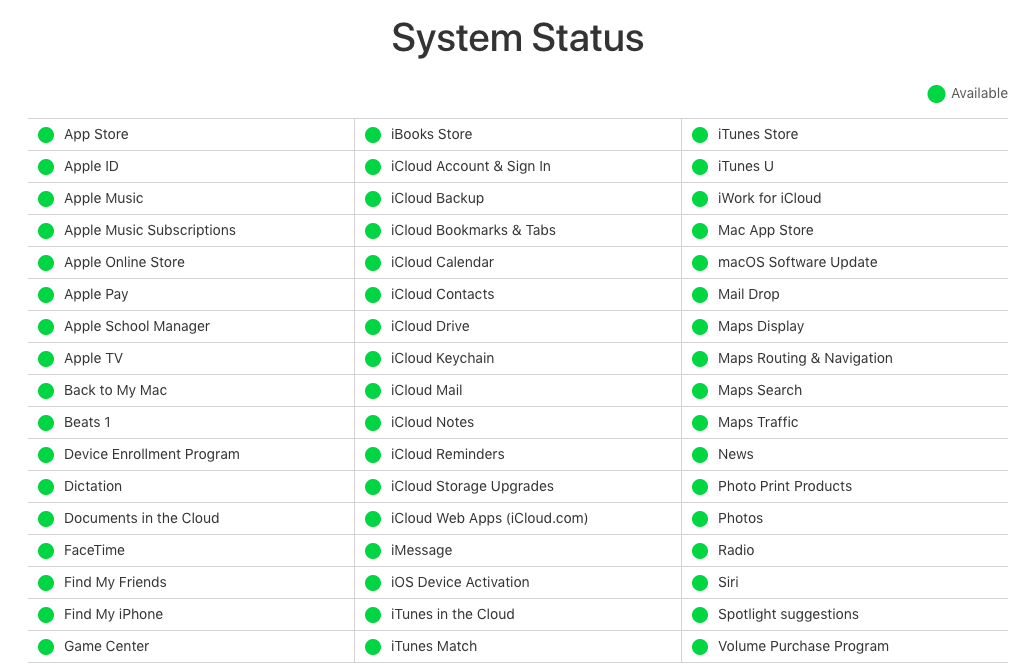
Если статус FaceTime зеленый, но приложение по-прежнему не работает, эта проблема касается только вашего региона. Так что стоит получить второе чтение состояния сервера с веб-сайта, такого как Детектор вниз или Отказ.Отчет. Эти инструменты показывают карты, чтобы легко определить, затронута ли ваша область.
Совет №3. Убедитесь, что FaceTime включен
Иногда самые серьезные проблемы можно решить самыми простыми способами. FaceTime включен? Это стоит посмотреть.
Запустите приложение и выберите FaceTime > Включить FaceTime. Подождите, пока активация подтвердит, что он включен.
Совет №4. Сбросить приложение
Если ваше приложение FaceTime застряло в постоянном «ожидании активации», используйте проверенный и надежный метод его выключения и повторного включения.
Вы можете сбросить FaceTime, запустив приложение и выбрав FaceTime > «Настройки». Переместите ползунок в выключенное положение, а затем снова включите его. Этот маленький продукт может быть всем, что нужно приложению, чтобы вернуть его к жизни.
Совет № 5. Проверить наличие обновлений программного обеспечения
Лучший способ обеспечить безупречную работу вашей системы — это убедиться, что все программное обеспечение обновлено.
Откройте App Store и нажмите «Обновить» на панели инструментов, чтобы проверить наличие обновлений. Нажмите кнопку «Обновить» рядом со всеми доступными обновлениями, чтобы установить их.
Совет № 6. Проверьте дату и время
Убедитесь, что ваш Mac работает в правильном часовом поясе.
- Перейдите в «Системные настройки» > «Дата и время».
- На вкладке «Дата и время» нажмите на замок и введите пароль пользователя, чтобы внести изменения. Затем установите флажок рядом с Установить дату и время автоматически.
- На вкладке «Часовой пояс» выберите «Автоматически устанавливать часовой пояс с учетом вашего текущего местоположения».

Совет №7. Проверьте свою электронную почту
Перед использованием приложения FaceTime вам необходимо подтвердить свою электронную почту. Когда вы регистрируетесь, Apple отправляет электронное письмо со ссылкой для подтверждения вашего адреса электронной почты.
Перейдите в FaceTime> Настройки и посмотрите, написано ли в статусе «проверка…». Если это так, зайдите в свой почтовый ящик и найдите электронное письмо с подтверждением от Apple. Не забудьте также проверить папку со спамом!
Совет №8. Проверьте свой Apple ID
Вы вошли в FaceTime, используя тот же Apple ID, что и другие ваши устройства Apple?
Перейдите в FaceTime > «Настройки», чтобы проверить. Если ваш Mac не соответствует другим вашим устройствам, нажмите «Выйти» и войдите снова, используя Apple ID, который совпадает с тем, который используется на вашем iPhone или iPad.
Совет №9. Проверьте, работает ли FaceTime в вашем регионе
FaceTime недоступен в Иордании, Катаре, Саудовской Аравии и Объединенных Арабских Эмиратах. Поэтому, если вы посещаете эти страны или живете в них, это может объяснить, почему FaceTime не работает.
Совет №10. Изменить настройки DNS
Если вы все еще пытаетесь заставить FaceTime работать, попробуйте изменить настройки DNS с Mac на настройки Google.
- Перейдите в «Системные настройки» > «Сеть» > «Wi-Fi» > «Дополнительно» и щелкните вкладку DNS.
- Нажать на + кнопку, чтобы добавить открытый DNS Google, и введите 8.8.8.8 и 8.8.4.4.
- Нажмите «ОК», а затем «Применить», чтобы подтвердить настройки.
Совет №11. Очистите кеш DNS
Мой последний совет для вас! Вы можете исправить многие проблемы с сетью и подключением, очистив кеш DNS. Как вы это сделаете, зависит от того, какая версия macOS работает в данный момент. Мы написали руководство, в котором показано, как очистить кеш DNS вручную для разных операционных систем Mac; читать здесь.
Однако гораздо более простой вариант, который будет работать независимо от установленной версии macOS, — это использовать функцию обслуживания CleanMyMac X.
CleanMyMac X — это отличный набор инструментов, предназначенный для очистки, оптимизации и обслуживания вашего Mac. По сути, он устраняет все, что вам не нужно, чтобы ваша система работала на самом высоком уровне производительности. Все, что вам нужно сделать, это:
- Загрузите CleanMyMac X.
- Запустите приложение и перейдите на вкладку «Обслуживание».
- Выберите Очистить кеш DNS.
- Нажмите «Выполнить» и подождите, пока приложение выполнит свою работу.
_1649941468.png)
Как я уже сказал, FaceTime обычно очень надежен. Это встроенное приложение для Mac, поэтому у вас редко возникнут проблемы с ним. Однако, если FaceTime начинает работать со сбоями, воспользуйтесь этими советами по устранению неполадок, чтобы исправить это как можно скорее. И не забудьте использовать CleanMyMac X для очистки кеша DNS.





